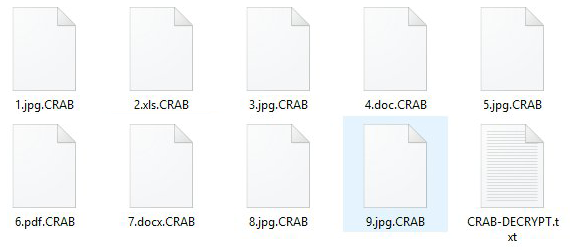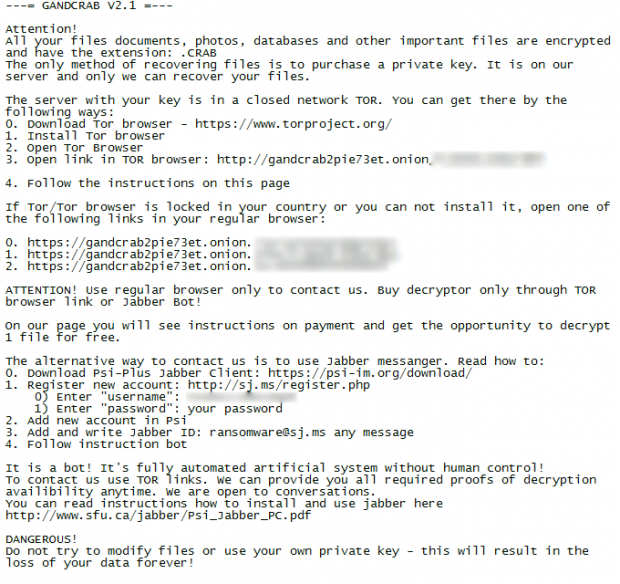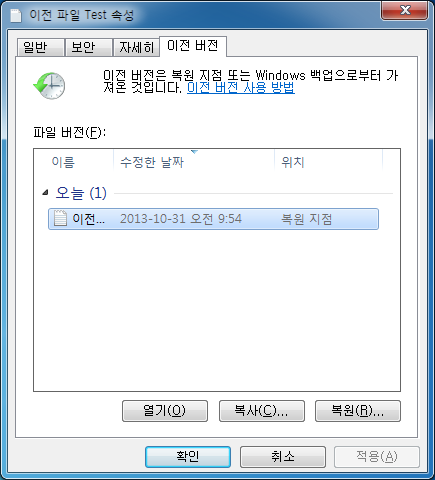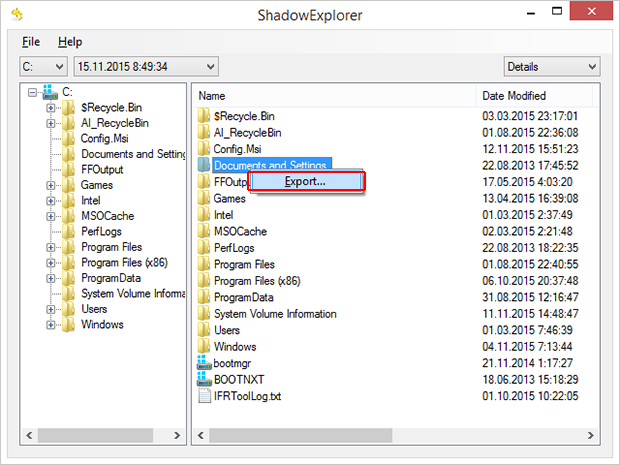.CRAB 파일 해독: GandCrab v2.1 랜섬웨어 제거
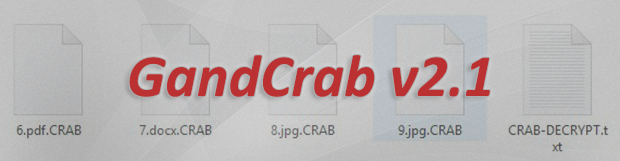
GandCrab 랜섬 웨어의 신규 버전은 위험 파일에 .CRAB 확장자를 추가하고 CRAB-DECRYPT.txt 랜섬을 놓습니다, 여기에서 세부 정보를 얻으세요.
GandCrab v2.1는 무엇인가요?
GandCrab은 최근에 드물게 제작된 희귀 제품 중 하나입니다. 이는 속임수와 관련된 상당한 양의 언론 보도 내용을 통해 설명됩니다. 이 잘 조직된 착취 물결의 주역인 위협 행위자들은 루마니아의 법 집행 조치를 통해 일부 C2 서버를 잃어 버렸습니다. 이로 인해 보안 전문가는 원래 변형된 범용 암호 해독 도구를 만들 수 있었습니다. 일주일 후, 사기꾼들은 GandCrab의 새로운 버전 2.1을 발표했습니다. 업데이트된 감염은 여러 변화를 겪었습니다. 우선, 암호화된 모든 파일에 .CRAB 확장자를 추가합니다. 두 번째로, 랜섬 노트의 이름이 CRAB-DECRYPT.txt가 되었습니다.
이전 버전은 악용 키트 기반 전파로 시작되었습니다, 하지만 GandCrab v2.1은 악명 높은 Necurs 봇넷에서 유포한 스팸을 통해 주로 배포됩니다. 페이로드의 운반체는 일반적으로 불법 송장인 불법 이메일 첨부 파일을 사용합니다. 이 송장은 난독화된 JavaScript 파일 형태로 제공됩니다. 새롭게 잘 조직된 유통 캠페인은 2018년 4월 초에 뿌리를 내렸으며, 한국 금융 부문의 조직을 제압했습니다. 스팸 이메일은 저작권법 문제와 관련이 있는 것으로 가장하며 .egg 파일 첨부 파일로 이동시킵니다. 압축 파일 형식은 주로 아시아 국가와 분리되어 사용됩니다. 압축 파일은 감염된 파일과 악의적인 바이너리가 들어 있습니다. 이 malspam 웨이브의 본질 목표는 GandCrab 크루가 비열한 전술 측면에서 충분히 성장한 사실을 지적합니다.
또 다른 진입점은 사용자가 손상된 웹 사이트를 방문 할 때 악당을 잡는다는 소위 EITest 속임수를 통하는 것입니다. 후자의 시나리오에서 희생자는 “HoeflerText” 글꼴을 찾을 수 없다는 거짓 경고에 부딪쳐 실제 업데이트된 가상 업데이트를 발견 및 다운로드합니다.
GandCrab 2.1 랜섬웨어의 .CRAB 파일 변형은 새로운 호스트에 갇힌 채로 잠재적으로 중요한 데이터를 검색합니다. 블랙 메일 맬웨어의 기준과 일치하는 모든 개체는 RSA로 암호화됩니다. RSA는 개인 암호 해독 키가 처리되지 않는 한 해독 할 수 없는 강력한 비대칭 암호입니다. 파일 조정 프로세스의 일부는 .CRAB 접미사를 각 중재 항목에 연결하는 것입니다.
위에서 언급했듯이, 개정된 트로이 목마가 생성하는 랜섬 노트가 변경되었습니다. 그 이름은 CRAB-DECRYPT.txt이며 토르가 차단된 국가에 거주하는 희생자를 위한 qTox 메신저 사용과 관련하여 새로운 권장 사항이 추가로 포함되어 있습니다. 구조 노트에 언급된 GandCrab 지불 페이지는 전임자와 다르게 보입니다. 하지만, 요점은 기본적으로 동일합니다. 피해자가 대시 암호 화폐에 400 USD 상당의 금액을 공격자의 지갑에 제출하도록 지시합니다. 따라서 이 옵션을 고려하기 전에, 다음 섹션에서 다루는 몇 가지 해결 방법을 시도해보세요.
GandCrab v2.1 랜섬웨어 자동 제거 및 데이터 복구
랜섬웨어의 근절은 믿을만한 보안 소프트웨어를 사용하여 효율적으로 실행할 수 있습니다. 자동 정리 기술을 사용하면, 감염의 모든 구성 요소가 시스템에서 완전히 제거됩니다.
- 권장 보안 유틸리티를 다운로드한 후, 컴퓨터 보안 검색 시작 옵션을 선택하여 PC에 악성 개체가 있는지 확인하십시오GandCrab v2.1제거기 다운로드
-
스캔을 통해 탐지된 항목 목록이 표시됩니다. 시스템에서 바이러스 및 관련 감염을 삭제하려면 위협 수정을 클릭합니다. 정리 과정의 해당 단계를 완료하면 전염될 일을 완전히 제거할 수 있습니다. 이제 더 큰 도전에 직면해 있습니다 – 데이터를
다시 복구합니다.
GandCrab v2.1로 암호화 된 파일 복원하는 방법
해결방법1: 파일 복구 소프트웨어 사용
GandCrab v2.1는 귀하의 파일 사본을 만들고 이를 암호화 한다는 것을 아는 게 중요합니다. 그러므로, 원본 파일도 삭제해야 합니다. 제거된 데이터를 복원할 수 있는 애플리케이션이 있습니다. 이와 같은 목적으로 데이터 복원Pro와 같은 도구를 활용하실 수 있습니다. 랜섬웨어의 최신 버전은 여러 덮어 쓰기와 보안 삭제를 적용하는 경향이 있지만, 이러한 방법은 시도할 가치가 있습니다.
Stellar Data Recovery Professional 다운로드
해결방법 2: 백업 사용
무엇보다, 먼저 파일을 복구하는 것이 가장 좋은 방법입니다. 하지만, 컴퓨터에 저장된 정보를 백업한 경우에만 적용됩니다. 그렇게 하여, 사전 숙고로 이익을 얻으세요.
해결방법 3: 섀도우 볼륨 복사본 사용하기
알 수 없는 경우, 운영 체제는 시스템 복원이 컴퓨터에서 활성화 되어있는 한 모든 파일의 섀도 볼륨 복사본이라 합니다. 복원 지점은 지정된 간격으로 생성되기 때문에 그 순간에 나타나는 파일의 스냅샷도 생성됩니다. 해당 방법으로 파일의 최신 버전을
복구할 수 없습니다. 하지만 확실히 시도할 만한 가치가 있습니다. 워크플로우는 다음과 같은 두 가지 방법으로 수행할 수 있습니다: 수동 및 자동 솔루션 사용법이 있습니다. 우선 수동 프로세스를 살펴보겠습니다.
이전 버전 기능을 사용
윈도우 운영체제는 이전 버전의 파일을 복구하기 위한 옵션을 표준으로 제공합니다. 그것은 폴더에도 적용할 수 있습니다. 파일이나 폴더를 마우스 오른쪽 버튼으로 클릭하고, 속성을 선택한 다음 이전 버전이라는 탭을 클릭합니다. 버전 영역에 파일
및 폴더의 백업사본 목록과 함께 그 날짜와 시간이 표시됩니다. 지정할 수 있는 새 위치로 항목을 복원하려면 최신항목을 선택하고 복사 버튼을 클릭합니다. 복원 버튼을 클릭하면, 해당 항목이 원래 위치로 복원됩니다.ShadowExplorer 도구의 적용
이 방법을 이용하면 수동적인 방법이 아니라 자동으로 파일 및 폴더의 이전 버전을 복원할 수 있습니다. 우선,
ShadowExplorer 프로그램을 다운로드하고 설치합니다. 그것을 실행한 다음, 드라이브 이름과 파일 버전이 만들어진 날짜를 선택합니다. 복구하려는 폴더나 파일을 마우스 오른쪽 버튼으로 클릭하고 내보내기 옵션을 선택합니다. 데이터가 복구되어야 하는 위치를 지정하면 됩니다.
GandCrab v2.1 랜섬웨어가 완전히 제거되었는지 확인합니다
다시 말씀드리건대, GandCrab v2.1 제거 자체가 귀하의 개인 파일의 해독으로 이어지지는 않습니다. 위에 강조된 데이터 복원 방식은 트릭이 될 수도 또는 안 될 수 있지만, 랜섬웨어 자체가 컴퓨터 내부에 속해있지 않습니다. 그런데 이는 종종 다른 악성코드와 함께 오기 때문에, Windows 레지스트리와 기타 위치 내에 남아 있는 바이러스 및 관련 위협의 유해한 잔해가 남아 있는지 확실히 확인하기 위해 자동 보안 소프트웨어로 시스템을 반복적으로 스캔하셔야 합니다.